修改盘符提示参数错误怎么办?
1、鼠标速度单击【此电脑】下,如图。
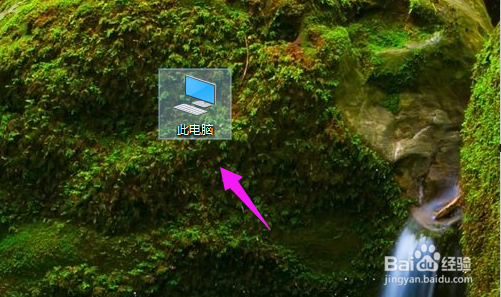
2、接着我们就快速点按开【属性】了,如图。

3、紧接着我们点【高级系统设置】,如图。

4、接着我们点触下【高级】下的【性能-设置】,如图。

5、接着小编继续点下【高级】,如图。

6、【高级】下,我们选择【更改】,如图。

7、接着小编就鼠标立马单击【F盘】选择【无分页文件】下, 选择后,点【设置】,点【确定】下,如图。

8、紧接着我们就可以修改盘符了,如图。
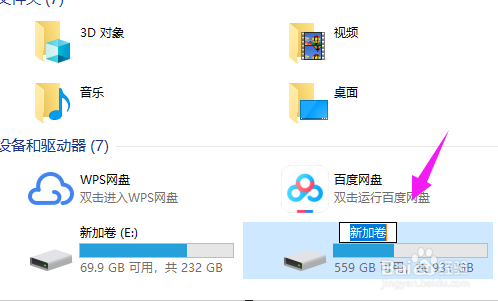
1、1、单击【此电脑】,点按开【属性】。
2、点【高级系统设置】,点触下【高级】下的【性能-设置】。
3、点下【高级】,选择【更改】。
4、单击【F盘】选择【无分页文件】。
5、点【设置】,点【确定】下,修改盘符名称。
声明:本网站引用、摘录或转载内容仅供网站访问者交流或参考,不代表本站立场,如存在版权或非法内容,请联系站长删除,联系邮箱:site.kefu@qq.com。
阅读量:124
阅读量:26
阅读量:51
阅读量:180
阅读量:92